Hogyan hozzunk létre VPN windows 7
Hogyan kell beállítani egy VPN Windows 7
Jobb klikk a hálózati állapot ikon a tálcán, majd a legördülő menüből válassza ki a tételt „Control Center Hálózati és megosztási központ”
A bal oldali panelen válassza ki az elemet a „Change adapter settings”:
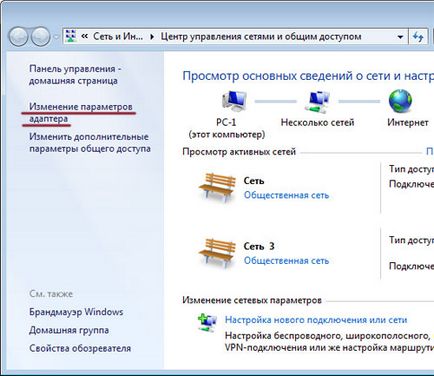
A következő ablakban nyomja meg az Alt billentyűt, hogy megjelentek ki a menü gombok „Fájl, Szerkesztés, Nézet, Eszközök, és így tovább.”
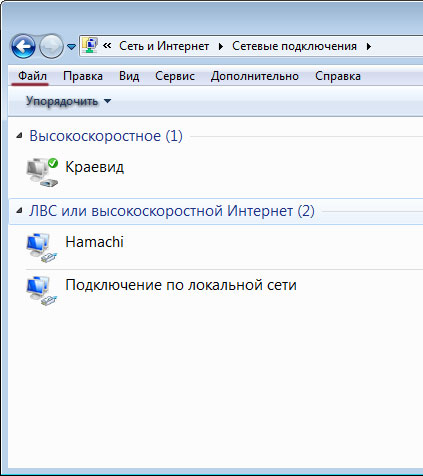
Kattintson a gombra „File” legördülő menüből válassza ki az elemet az „Új bejövő kapcsolat”:
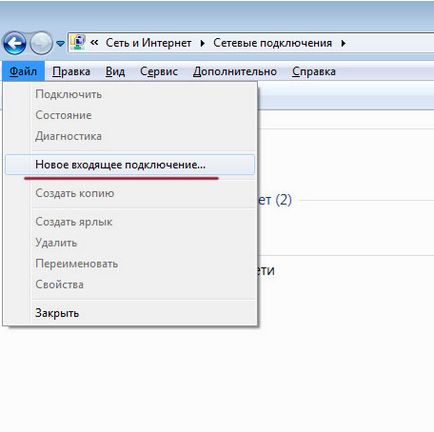
Válassza ki a felhasználókat, akik számára engedélyezett kapcsolódni ezzel kapcsolatban:
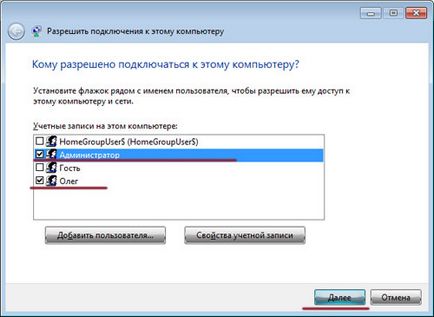
A következő ablakban, tesszük a madár „az interneten keresztül”, és kattintson a „Tovább” gombra.
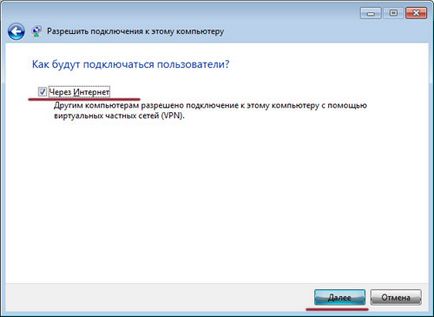
A következő ablakban hagyja az összes beállítás változatlan, és kattintson a „Hozzáférés engedélyezése”.

Minden kapcsolatban van konfigurálva, akkor most kattintson a gomb „Close”.

A hálózat menedzsment központ és megosztási volt „bejövő kapcsolatok”:
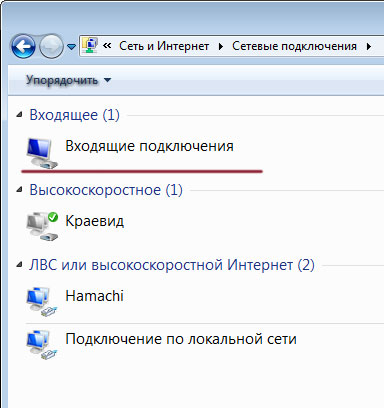
Most csatlakoztassa az újonnan létrehozott bejövő kapcsolat
Ehhez egy másik számítógépen, menjen a „Hálózati és megosztási központ” és kattintson a „kapcsolati Állítson be egy új kapcsolatot a hálózat.”
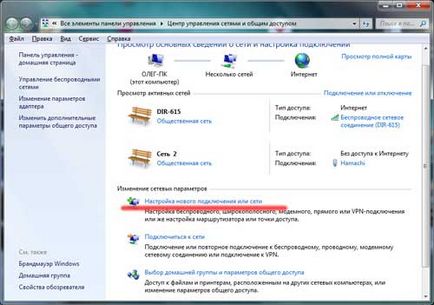
A következő ablakban válassza ki az elemet „Csatlakozás egy munkahely”. És kattintson a „Tovább” gombra.
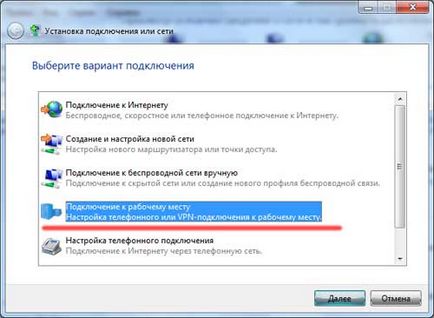
Ezután kattints a gombra „használni az internet kapcsolatot a VPN-t.”
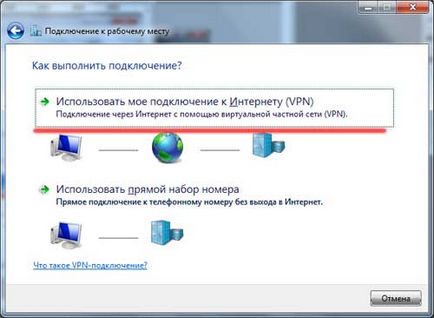

Írja be a felhasználó, amely azért jött létre a kapcsolat számára:
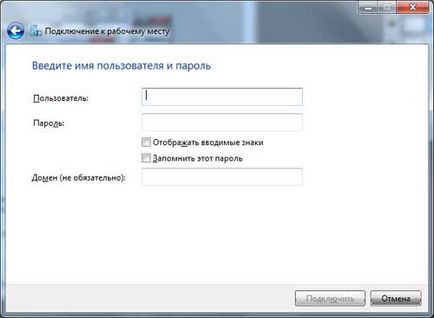
Ennyi a lecke, tudtuk, hogy hozzanak létre egy VPN Windows 7 és összekapcsolási két egymástól távol számítógépén.
Ossza cikket barátaiddal: